导读 在生活和工作中,电脑和手机已成为不可或缺的必备工具,关于电脑和手机上的一些程序很多小伙伴经常都会遇到一些疑难杂症。 使用Power
在生活和工作中,电脑和手机已成为不可或缺的必备工具,关于电脑和手机上的一些程序很多小伙伴经常都会遇到一些疑难杂症。
使用PowerDesigner还不会生成表结构图吗?本节就介绍了关于使用PowerDesigner生成表结构图的操作步骤,还不了解的朋友就跟着小编学习一下吧,希望对你们有所帮助。
打开PowerDesigner,选择 File --> Reverse Engineer --> 选择 Database。
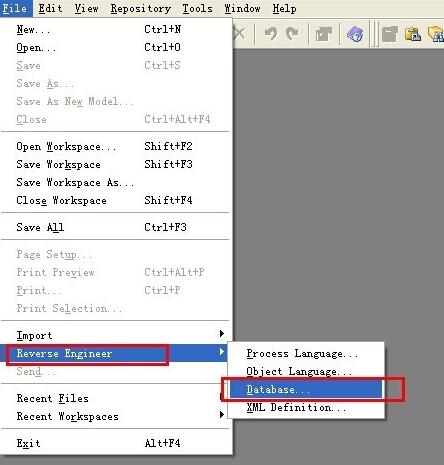
这里可以输入你表结构的名称,也可以不填写,点击确定按钮。
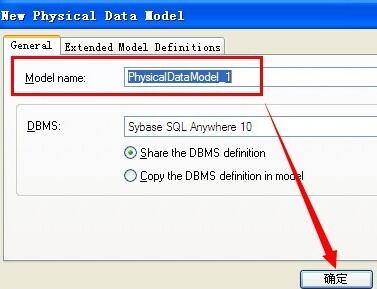
点击红色标记按钮,选择已准备好的数据库文件,然后点击确定。
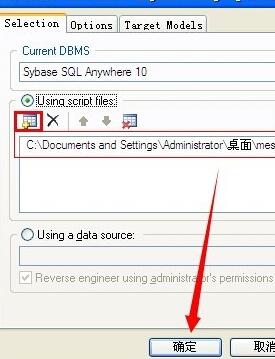
确定后,若数据库文件不是很大,稍等片刻表结构图就会自动生成了。生成好的表结构图,如下:
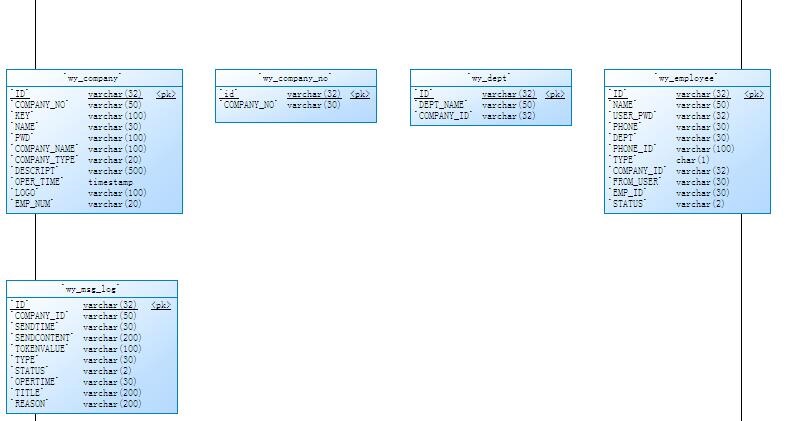
以上这里为各位分享了使用PowerDesigner生成表结构图的操作步骤。有需要的朋友赶快来看看本篇文章吧。